Apple Watch on aina ollut tuote, joka pitää huolta käyttäjänsä terveydestä. Ja tulevassa watchOS 6 -päivityksessä Apple Watch huolehtii myös kuulosi terveydestä. WWDC '19:ssä Apple julkisti uuden terveyteen keskittyvän watchOS-alustan nimeltä Noise. Kuten arvata saattaa, ominaisuus on tarkoitettu suojaamaan korviasi vaarallisilta melutasoilta. Näin pääset Noise-sovelluksen ominaisuuksiin.
Sisällys
- Aiheeseen liittyvä:
- Mikä Noise-sovellus on?
- Miksi tarvitsen desibelimittaussovelluksen?
- Mikä on hyväksyttävä melutaso?
- Missä on Noise-sovellus Apple Watchissasi?
- Kuinka Melu suojaa yksityisyyttäni?
-
Noise-sovelluksen käyttäminen
- Tarkista melutaso reaaliajassa
- Määritä meluilmoitukset Apple Watch Series 4:ssä ja uudemmissa
- Tietojen analyysin tarkistaminen Healthissa
-
Muita tapoja suojautua kuulonalenemiselta
- Aiheeseen liittyvät julkaisut:
Aiheeseen liittyvä:
- Etkö voi asentaa watchOS 6:ta Apple Watchiin? Tarkista nämä vinkit
- Tässä on watchOS 6:n neljä suurta terveyteen ja kuntoon liittyvää parannusta
- Kaikki mitä sinun tulee tietää App Storen käytöstä Apple Watchissa
- Näin voit tarkistaa, milloin viesti saapui Apple Watchiin
- Vapauta tallennustilaa Apple Watchissa näiden helppojen vinkkien avulla
Mikä Noise-sovellus on?
Uusi Noise-sovellus on pohjimmiltaan sovellus, joka havaitsee voimakkaat äänet ympäristössäsi - ja lähettää sinulle ilmoituksen, joka varoittaa, että ne voivat aiheuttaa kuulon heikkenemistä.
Melu asettaa sisäänrakennetun mikrofonin mittaamaan ympäristösi desibelitasoa ja melua siinä. Kun se saavuttaa tietyn kynnyksen, se lähettää sinulle automaattisesti ilmoituksen.
Voit myös vain avata Noise-sovelluksen, jos luulet olevasi äänekkäässä ympäristössä nähdäksesi ympäristön desibelitason.
Miksi tarvitsen desibelimittaussovelluksen?
Toistuva altistuminen tietyn desibelitason ylittäville äänille voi heikentää kuuloasi. Toisin sanoen se voi johtaa kuulon heikkenemiseen – vaikka et tajuakaan sitä.
Toistaiseksi et ehkä ole edes ajatellut paljon kovia ääniä, jotka vaikuttavat kuulon heikkenemiseen. Ja suuri ongelma kuulonalenemassa on, että se tapahtuu tyypillisesti vähitellen. Toisin sanoen et ehkä huomaa, että olet menettänyt kuulosi, ennen kuin on liian myöhäistä tehdä asialle mitään.
Mutta Noise-sovelluksen ansiosta voit ryhtyä ennaltaehkäiseviin toimiin kuulosi säästämiseksi pitkällä aikavälillä.
Vaikka kovat äänet eivät häiritsisi sinua, altistuminen koville ympäristöille voi pahentaa kuulon heikkenemistä. Kun Melu hälyttää liian kovaäänisestä tilanteesta, voit poistaa itsesi, laittaa korvatulpat paikalleen tai muuten antaa korvillesi tauon.
Mikä on hyväksyttävä melutaso?
Oletusarvoisesti Noise-sovellus lähettää sinulle varoituksen, jos ympäristösi keskimääräinen melutaso saavuttaa tai ylittää 90 desibeliä kolmen minuutin ajan. Se tarkoittaa ohi ajavan moottoripyörän tai ruohonleikkurin ääntä.
Tunnet kevyen napautuksen ranteesi ja Apple Watchiin tulee hälytys. Napauta sitä nähdäksesi ympäristön desibelitason ja lisätietoja kuulon heikkenemisestä.
Sisällön osalta pehmeä kuiskaus on noin 40 desibeliä, kun taas suihkun nousu on noin 120 desibeliä. Löydät lisätietoja desibeleistä ja kuulon heikkenemisestä tältä OSHA-verkkosivulta.
Missä on Noise-sovellus Apple Watchissasi?
Jos käytät iOS 13:a ja watchOS 6:ta ja etsit Noise-sovellusta turhaan, sinun tulee pitää mielessä muutamia asioita.
Ensinnäkin Noise-sovellus on saatavilla vain Apple Watch Series 4:ssä. Vanhemmat Apple Watch -mallit eivät voi käyttää sitä sovelluksena suoraan Apple Watchista.
Huomaa myös, että Apple Watchiin ei ole asennettu todellista Noise-sovellusta vanhemmissa Apple Watch -yksiköissä. Voit tutustua muihin sovelluksiin samankaltaisten ominaisuuksien saamiseksi, jos sinulla on vanhempi Apple Watch. Yksi tällainen sovellus on DecibelX.
Vanhemmalla kelloyksiköllä voit kuitenkin mahdollistaa kuulokkeiden äänitasojen valvonnan kuten alla.
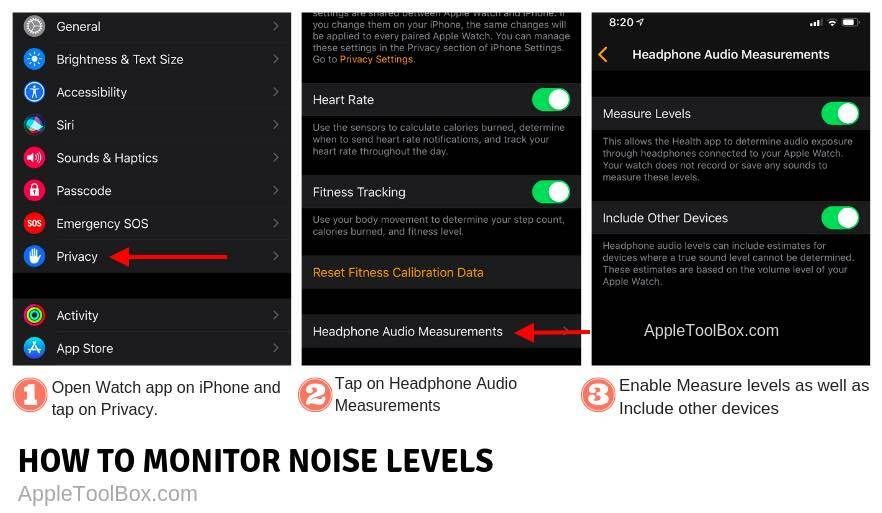
- Avaa Watch-sovellus iPhonessasi
- Napauta Yksityisyys
- Napauta Kuulokkeiden äänenmittaukset
- Ota mittaustasot käyttöön tässä näytössä
- Ota Sisällytä muut laitteet käyttöön
Tämä ominaisuus toimii AirPod-kuulokkeiden ja muiden MFi-sertifioitujen kuulokkeiden kanssa.
Kuinka Melu suojaa yksityisyyttäni?
Jos olet tietosuojatietoinen kuluttaja, pelkkä ajatus sovelluksesta, joka kuuntelee päivittäisiä toimintojasi, nostaa luultavasti heti punaisia lippuja.
Älä huoli, Apple on jo harkinnut tätä. Noise-sovellus käyttää mikrofonia vain ympäristösi desibelitason analysointiin.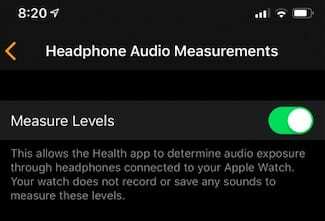
Se ei tallenna tai tallenna ääntä. Tästä syystä sinun ei myöskään tarvitse huolehtia siitä, että ääni koskaan poistuu laitteestasi tai päätyy palvelimelle jonnekin.
Noise-sovelluksen käyttäminen
Nyt kun tiedät, miksi Apple on lisännyt Noisen watchOS: ään ja miksi saatat haluta käyttää sitä, voit tehdä sen Apple Watchissa seuraavasti.
Tarkista melutaso reaaliajassa
Vaikka Noise-sovellus hälyttää automaattisesti, voit myös tarkistaa nykyisen melutason Noise-sovelluksella, jos sinulla on Apple Watch Series 4 tai uudempi.
- Paina Digital Crownia ja siirry aloitusnäyttöön.
- Etsi ja napauta Melu-sovellus.
- Täältä näet ympärilläsi olevan melutason muutokset reaaliajassa. Se arvioi melutasoksi OK tai Loud – ja voit napauttaa Lisätietoja saadaksesi lisätietoja.

Seuraa melutasoa reaaliajassa.
Voit myös avata Noise-sovelluksen Sirillä tai lisätä sen Apple Watch -telakointiasemaan tai käyttää uutta watchOS 6 Infograph -moduulia ja lisätä sen siihen.
Määritä meluilmoitukset Apple Watch Series 4:ssä ja uudemmissa
Kuten mainitsimme, Noise-sovellus lähettää sinulle oletusarvoisesti ilmoituksia, kun olet asentanut watchOS 6:n. Mutta voit määrittää nämä ilmoitukset.
- Avaa Watch-sovellus iPhonessasi.
- Etsi Oma kello -välilehdeltä sovellus nimeltä Noise.
- Napauta Melu.
- Täältä sinun pitäisi nähdä vaihtoehto, jolla voit ottaa käyttöön tai poistaa käytöstä ympäristöäänen mittaukset.
On syytä huomata, että voit myös poistaa ympäristöäänen mittaukset käytöstä ja asettaa manuaalisen kynnyksen.
Napauta vain Meluilmoitusten alla olevaa Melukynnys-kenttää. Vaihtoehtoja on valittavissa aina pois päältä 100 desibeliin.
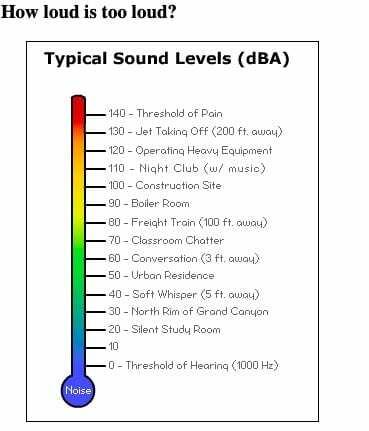
Tietenkin suosittelemme noudattamaan Applen suosittelemaa 80 desibelin meluilmoitustasoa. OSHA tarjoaa suosituksia sopivat desibelitasot.
Tietojen analyysin tarkistaminen Healthissa
Jos olet kiinnostunut reaaliaikaisesta melutasosta, tässä on iOS Health -sovelluksen uusi Melu-osio.
Tässä osiossa luetellaan kaikki tallennetut desibelitasot. Näin voit saada paremman käsityksen siitä, milloin ja missä altistut vaarallisille äänitasoille.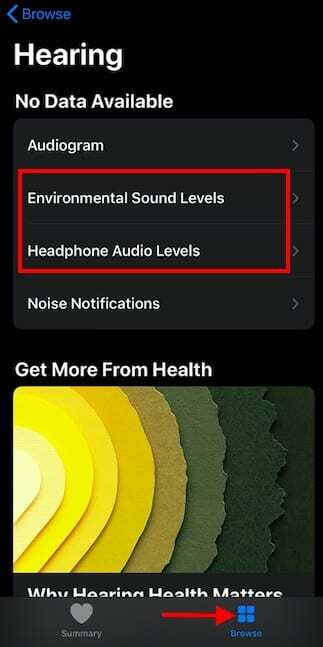
- Avaa Health App iPhonessasi
- Napauta Selaa > Kuulo
- Voit tarkistaa kuulokkeiden äänitasot sekä ympäristön äänitasot
Näet lisätietoja, joita ei tällä hetkellä ole saatavilla Noise-sovelluksessa. Tämä koskee myös sitä, milloin Noise lähetti sinulle ilmoituksia ja historialliset suuntaukset melutasosta.
Muita tapoja suojautua kuulonalenemiselta
Kuulon heikkeneminen ei voi johtua vain meluisan ympäristön vuoksi. Joskus voit vahingoittaa itseäsi kuuntelemalla musiikkia liian kovalla kuulokkeilla.
Onneksi Applella on pari ratkaisua.
Vaikka et olisikaan perehtynyt musiikin "loudness wars" -musiikkiin, olet todennäköisesti huomannut, että kappaleiden äänenvoimakkuus voi vaihdella hurjasti.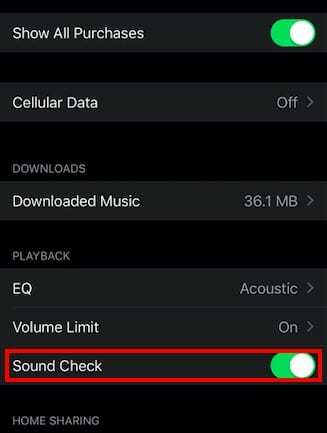
Apple on lisännyt Sound Check -ominaisuuden tasoittaakseen kaiken kuuntelemasi musiikin äänenvoimakkuuden Apple Musicissa iOS: ssä. Voit ottaa sen käyttöön kohdassa Asetukset -> Musiikki -> Toisto ja äänen tarkistus.
Toivomme, että artikkeli oli hyödyllinen. Kerro meille alla olevissa kommenteissa, jos sinulla on kysyttävää.

Mike on freelance-toimittaja San Diegosta, Kaliforniasta.
Vaikka hän käsittelee ensisijaisesti Applea ja kuluttajateknologiaa, hänellä on aiempaa kokemusta yleisen turvallisuuden, paikallishallinnon ja koulutuksen kirjoittamisesta useisiin julkaisuihin.
Hän on käyttänyt useita hattuja journalismin alalla, mukaan lukien kirjailija, toimittaja ja uutissuunnittelija.